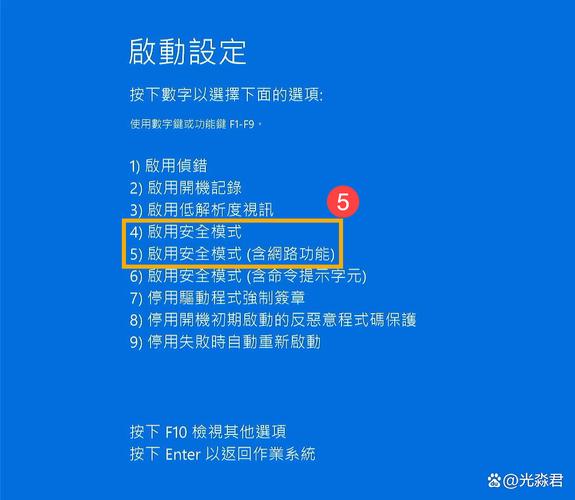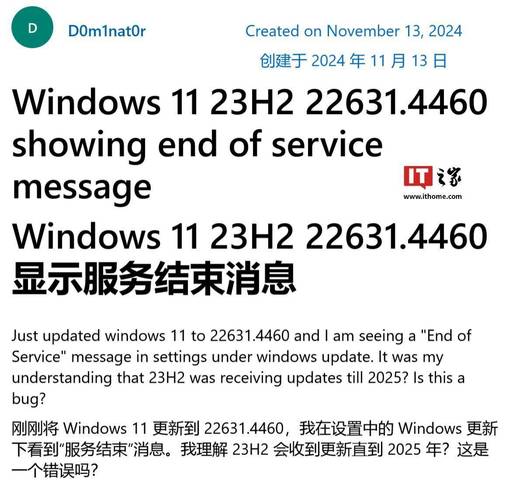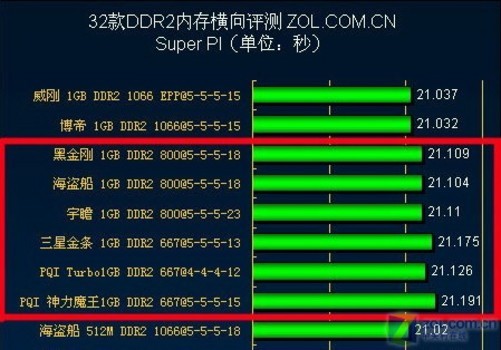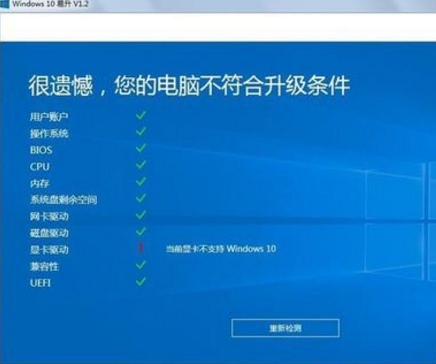遇到GT630显卡不能驱动,这确实让人挺烦恼的。它不仅会降低电脑的图形显示效果,还可能使得依赖显卡的软件无法正常工作。接下来,我会从几个角度来分析并解决这一问题。
检查硬件连接
为确保显卡已正确安装于主板,需仔细检查。安装时,显卡可能未完全插入卡槽,或因异物导致接触不佳。此时,需打开机箱,细致查看卡槽与显卡的金手指。若发现异物,应小心清理。此外,还需检查显卡供电接口是否已正确连接电源。对于需独立供电的GT630显卡,此步骤尤为关键。即便硬件连接看似正常,也应尝试重新拔插显卡,以确保连接牢固。
显卡硬件可能存在缺陷。长时间使用后,显卡可能会出现损坏情况。若条件允许,可以将显卡移至另一台电脑测试。若在其他电脑上同样无法正常使用,则很可能显卡自身存在硬件问题。此时,应联系售后服务或找专业维修人员来处理。
更新操作系统
操作系统可能遇到兼容性问题,这可能会使得显卡无法正常驱动。若是Windows系统,务必要确认系统已安装了最新更新。微软偶尔会推出硬件兼容性更新,这些更新可以解决显卡驱动的问题。特别是对于较老的Windows版本,比如Windows7,升级到最新版本可能是必要的,这样才能更有效地支持GT630显卡。
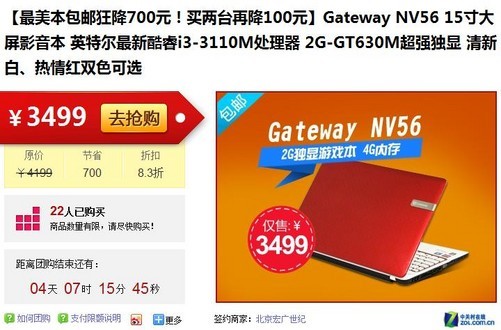
操作系统中的某些配置可能会对显卡驱动产生影响。比如,设备管理器里的某些自动更新选项可能与显卡驱动的安装出现矛盾。为此,我们必须仔细查看设备管理器里的相关配置,确保这些设置不会妨碍显卡设备的正常识别和驱动程序的安装。

重新安装驱动
原有的驱动可能已经损坏或不完整,此时便需重新安装。首先,必须卸载现有的问题驱动程序。卸载时,务必遵循正确的步骤,以防残留文件干扰新驱动的安装。使用驱动精灵等第三方软件卸载驱动是个不错的选择,因为这些软件能更彻底地清除残留文件和注册表项。

正确下载驱动程序至关重要。需根据显卡的具体型号和操作系统的版本挑选合适的驱动。可以访问显卡制造商的官网来获取最新驱动。比如,在英伟达的官网上,你可以在下载区域输入显卡型号和操作系统,从而精确地下载适配的驱动。下载后,只需依照安装向导的指示完成安装即可。

BIOS设置调整

BIOS中的某些设置可能对显卡驱动产生影响。开机进入BIOS界面后,需找到与显卡相关的设置选项。部分电脑的BIOS设置可能并不适合GT630显卡的驱动。举例来说,在部分老旧电脑的BIOS中,可能存在显卡优先级设置的问题。若集成显卡的优先级高于独立显卡GT630,可能会导致无法正常驱动。因此,我们需要将独立显卡的优先级调整至最高,保存设置,然后退出BIOS。
调整BIOS设置需格外小心,错误操作可能让电脑无法启动。若你对BIOS设置不太了解,不妨在操作前查阅主板用户手册,或在网上搜索相应型号主板的BIOS设置教程。
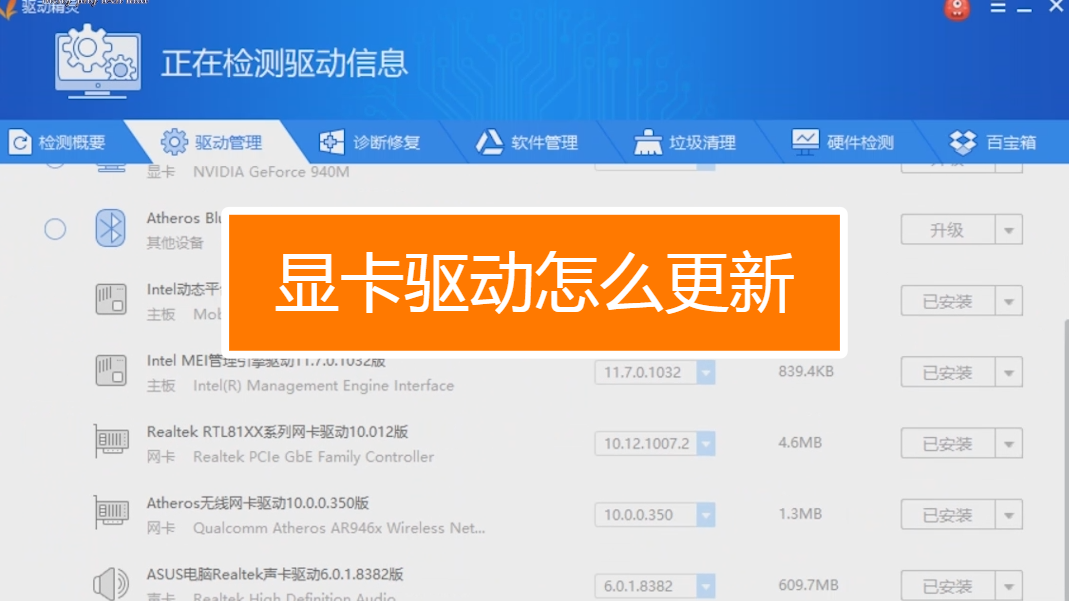
检查软件兼容性

某些软件可能会和显卡驱动产生冲突现象。比如,某些系统优化工具或杀毒程序可能在后台干扰显卡驱动的安装或运行过程。若在安装显卡驱动之前或之后安装了此类软件,就必须检查它们是否导致了显卡无法正常驱动。
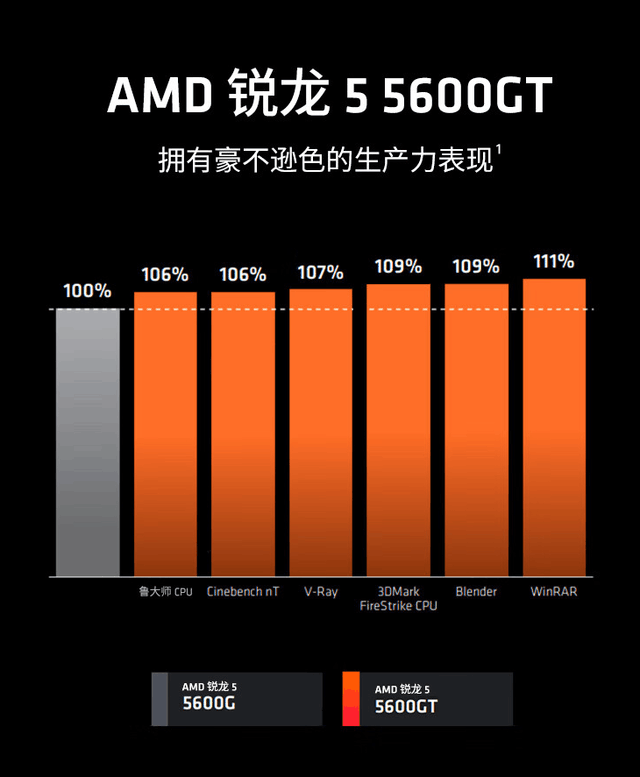
尝试先暂时停用这些软件,再对显卡驱动进行安装或升级,看看能否解决这一问题。若软件关闭后显卡能正常工作,那么就要在软件设置里调整权限,或者移除与显卡驱动相关的文件和进程,以防问题再次出现。
寻求专业帮助
若多次尝试仍无法解决GT630显卡驱动问题,寻求专业援助便成为最终选项。可以联络电脑维修店铺,请专业技术人员进行检查与修理。他们拥有丰富的设备和经验,有助于迅速定位问题。
可以联系显卡生产商的客服,他们能提供更专业的技术支持。他们或许对某些型号显卡无法驱动的问题有特殊的解决方法。
我已给出多种解决GT630显卡驱动问题的方法。你是否曾遭遇过此类问题?若有过,欢迎在评论区分享你的遭遇。此外,还请大家为这篇文章点赞和转发。